Ти хочеш редагувати свої відео на своєму iPhone? iMovie надає тобі можливість також мобільно створювати привабливі кіномонтажі. Це керівництво проведе тебе через основні функції та етапи, щоб отримати максимум від програми iMovie на твоєму iPhone. Незалежно від того, чи є у тебе досвід користування iMovie, чи ти зовсім новачок, я покажу тобі, як ефективно різати та редагувати відео.
Основні висновки
- iMovie на iPhone є компактною версією настільних застосунків.
- Основні функції подібні до тих, які є на iPad або Mac.
- Можна виконувати дрібні редагування; складні проекти слід редагувати на iPad або Mac.
Перші кроки з iMovie на твоєму iPhone
Щоб розпочати з iMovie на своєму iPhone, відкрий додаток. Ти будеш зустрінутий можливістю створити новий проект або вибрати трейлер.
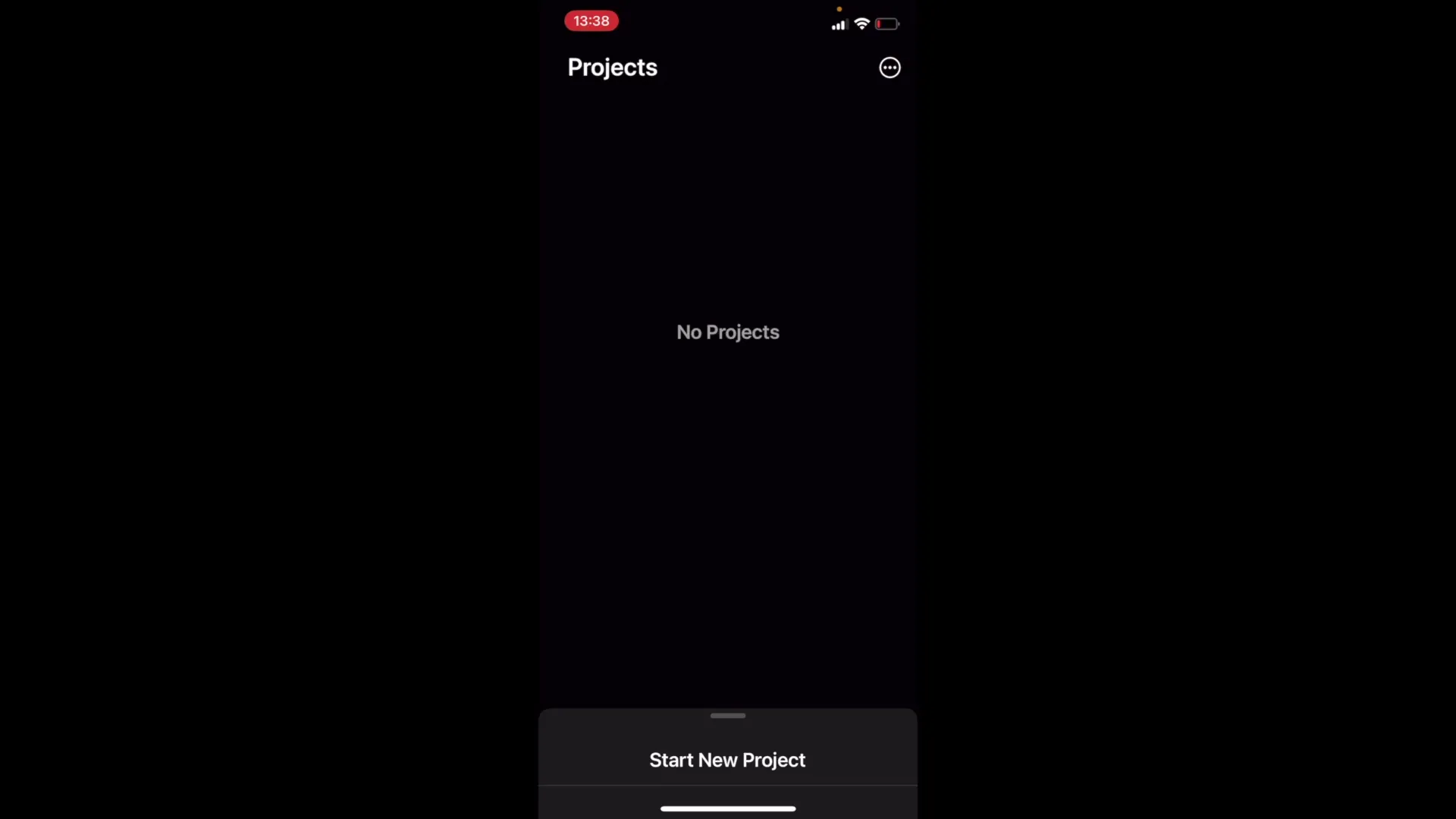
Створення нового проекту
Щоб розпочати новий проект, натисни на „+“, щоб створити новий проект. Ти можеш вибрати між кінематографічним підходом або трейлером. Вибери „Movie“, щоб розпочати редагування відео.
Коли ти натискаєш на „Movie“, у тебе буде можливість вибрати відео, яке ти хочеш редагувати. Вибери відео з твоєї медіатеки та підтверди свій вибір.
Навігація та редагування кліпів
Після вибору відео ти побачиш інтерфейс, який має бути тобі знайомим, адже він не сильно відрізняється від інших версій. Ти можеш вибирати кліпи, торкаючись їх, та використовувати інструменти редагування.
Кожен кліп може редагуватися індивідуально. Ти маєш можливості для налаштування швидкості, гучності тощо. Збільшуй, щоб внести точніші корективи.
Обрізка та налаштування кліпів
Щоб обрізати частини твого відео, вибери кліп і потягни краї, щоб визначити початок і кінець кліпу. Це простий спосіб видалити непотрібні частини.
Для тонших корективів ти можеш натиснути на кнопки редагування, щоб внести специфічні зміни. Зверни увагу, що все на iPhone виглядає трохи меншим, що може ускладнити процес загалом.
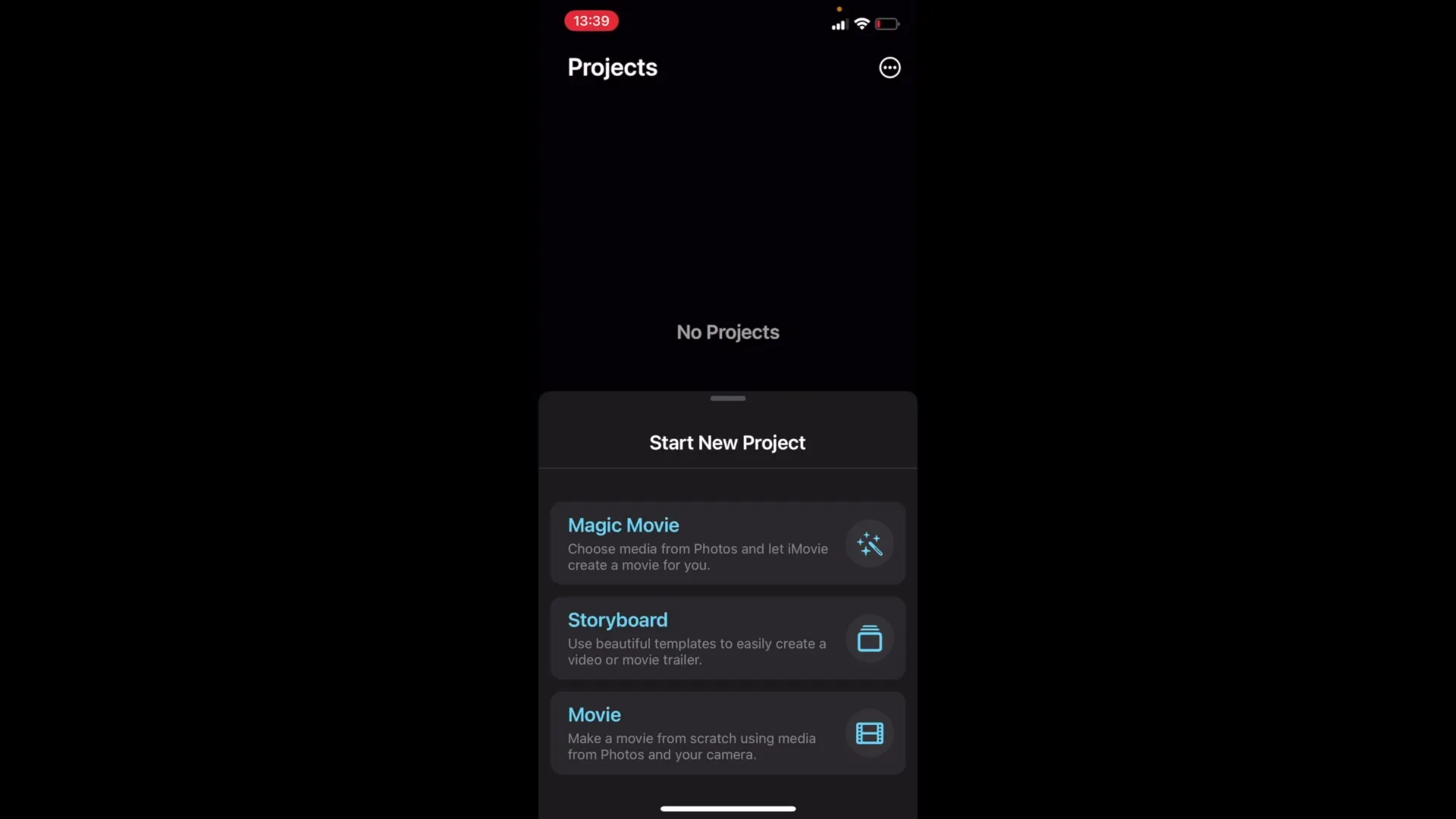
Поради для використання iMovie на iPhone
Якщо у тебе є вибір, краще працювати на iPad, а не на iPhone. Більша площа екрану суттєво полегшує редагування відео. iMovie підходить для дрібних редагувань, таких як обрізка кліпів або налаштування гучності та швидкості.
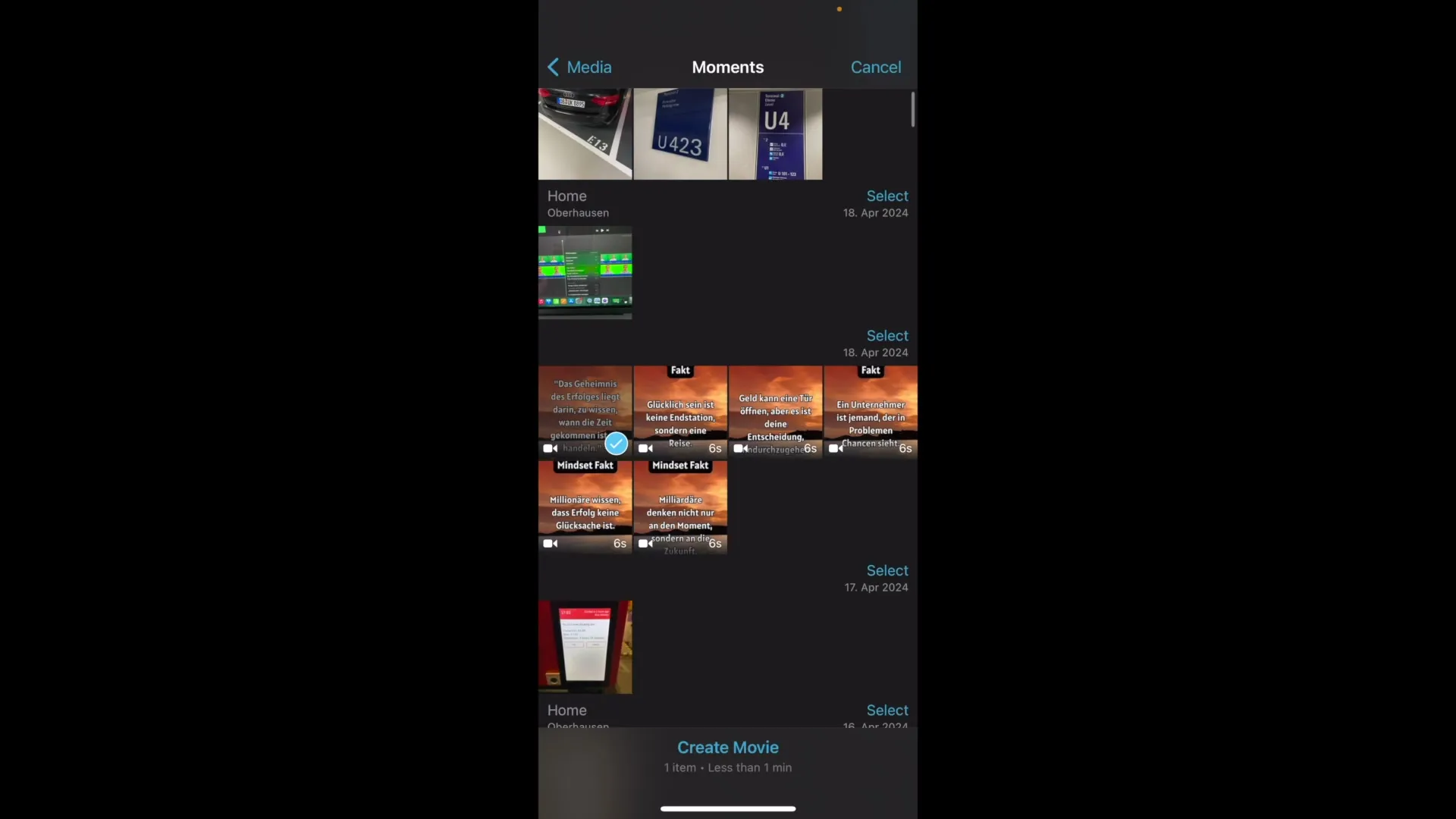
Якщо ти плануєш складніші проекти, рекомендується використовувати версії iMovie для MacBook або iMac, адже вони пропонують більше функцій і комфортніший робочий процес.
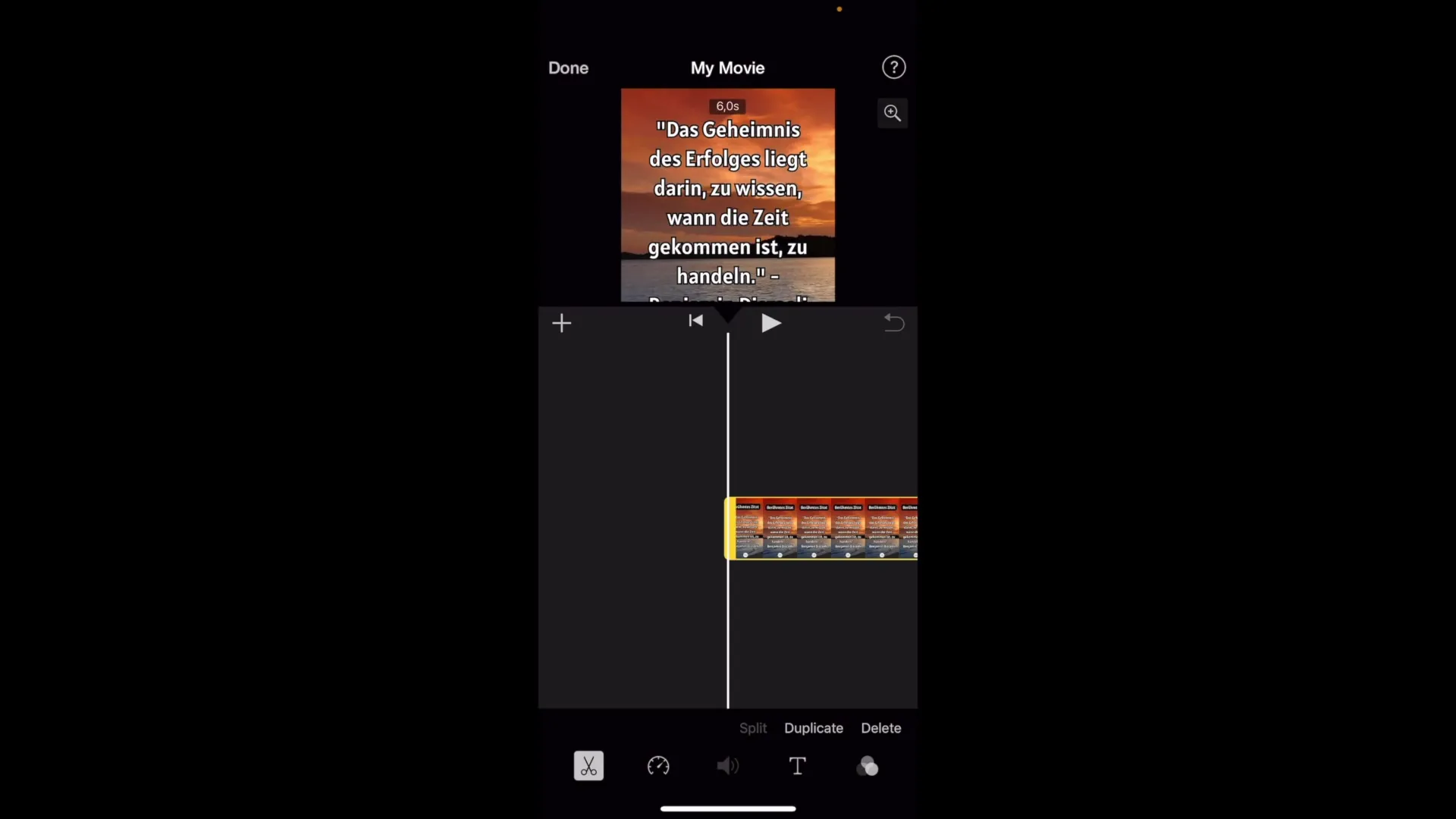
Підсумок – iMovie на iPhone: Покрокове керівництво з редагування відео
У цьому керівництві я показав тобі, як використовувати iMovie на твоєму iPhone, щоб ефективно різати та редагувати свої відео. Від вибору нового проекту до обрізаних кліпів, включно з практичними порадами щодо використання програми, ти тепер добре підготовлений для мобільного редагування відео.
Часті запитання
Чи легко використовувати iMovie на iPhone?Так, iMovie на iPhone має дружній інтерфейс, який легко зрозуміти.
Які функції пропонує iMovie на iPhone?iMovie дозволяє тобі різати та редагувати кліпи, обрізати частини відео та налаштовувати швидкість і гучність.
Чи слід використовувати iMovie на iPhone чи iPad?iPad забезпечує кращий користувацький досвід завдяки більшому екрану, що полегшує редагування.


